Chrome错误代码STATUS_INVALID_IMAGE_HASH通常与浏览器的图像缓存有关,它表示Chrome在加载网页时检测到图像文件的哈希值与缓存中的哈希值不匹配,从而导致无法加载图像。
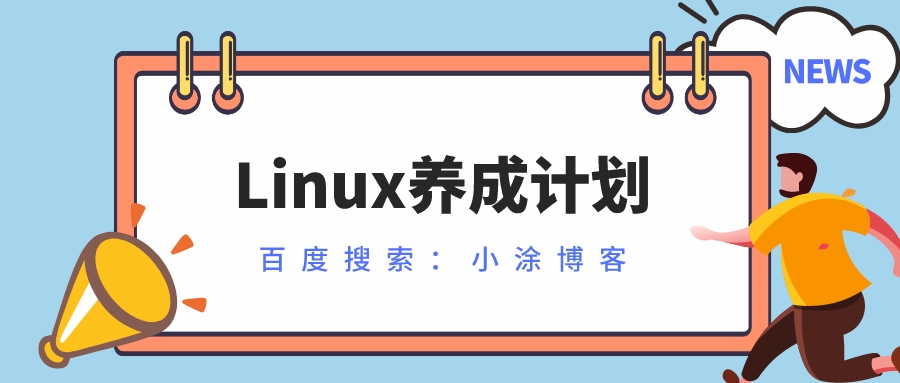
这可能会导致页面显示问题。以下是解决STATUS_INVALID_IMAGE_HASH错误的方法:
1. 清除浏览器缓存:
最常见的解决方法是清除Chrome浏览器的缓存。缓存中的图像可能已损坏或过时,导致哈希不匹配。要清除缓存,依次执行以下步骤:
- 打开Chrome浏览器。
- 点击右上角的三个垂直点,打开菜单。
- 选择"更多工具",然后选择"清除浏览数据"。
- 在弹出的窗口中,确保选中“图像和文件”以清除图像缓存。
- 设置时间范围为“从开始时”以清除所有缓存。
- 点击“清除数据”按钮。
清除缓存后,重新加载网页,看看是否问题已解决。
2. 禁用浏览器扩展:
有时,浏览器扩展可能会导致图像加载问题。尝试禁用或卸载不必要的扩展,然后重新加载网页,看看问题是否消失。
- 打开Chrome浏览器。
- 输入
chrome://extensions/并按回车,以打开扩展管理页面。 - 禁用不必要的扩展或卸载它们。
- 重新加载网页。
3. 更新Chrome浏览器:
确保你的Chrome浏览器是最新版本。有时,旧版本可能会出现一些问题,包括图像加载问题。更新Chrome的步骤如下:
- 点击右上角的三个垂直点,打开菜单。
- 将鼠标悬停在“帮助”选项上,然后选择“关于Google Chrome”。
- Chrome会自动检查更新并提示你安装新版本(如果有可用更新)。
4. 检查网站问题:
STATUS_INVALID_IMAGE_HASH错误也可能是由于网站本身的问题引起的。尝试访问其他网站,看看问题是否仍然存在。如果只在特定网站上出现此错误,可能需要联系网站管理员以解决问题。
5. 检查杀毒软件和防火墙:
某些杀毒软件和防火墙设置可能会干扰图像加载。尝试禁用或暂时停用杀毒软件和防火墙,然后重新加载网页,以查看问题是否得到解决。如果问题消失,可能需要重新配置杀毒软件或防火墙以允许图像加载。
这些方法应该能够帮助你解决Chrome错误代码STATUS_INVALID_IMAGE_HASH的问题。通常,清除缓存和确保浏览器是最新版本是最有效的解决方法。如果问题仍然存在,可以考虑进一步调查特定网站或浏览器设置是否引起了问题。
发表评论